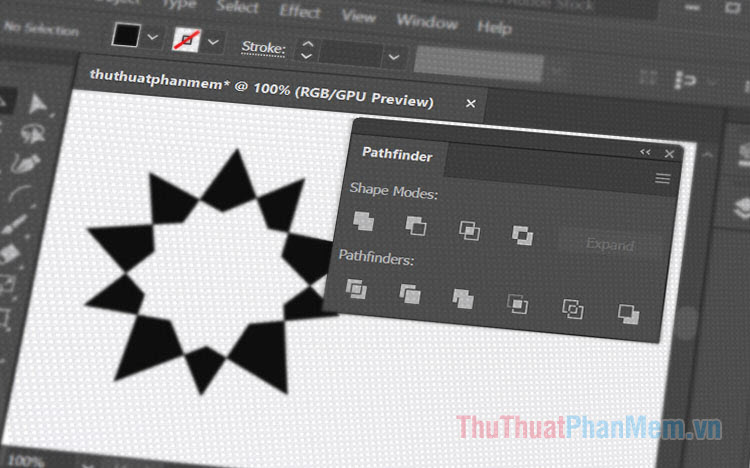8 способов исправить ошибку «Excel не может открыться, потому что формат файла недействителен»
Пользователи часто сталкиваются с проблемой, когда появляется сообщение об ошибке: Excel не может открыть файл, поскольку формат или расширение файла недопустимы.
Microsoft Excel — важный инструмент для многих людей в их академической и профессиональной деятельности. Частой проблемой, с которой сталкиваются пользователи, является появление сообщения об ошибке. «Excel не может открыть файл, поскольку формат или расширение файла недействительны» . Эта проблема часто возникает при попытке открыть файлы Excel, эффективно выступая в качестве барьера, блокирующего доступ к важным файлам данных.
В этой статье мы углубимся в то, что означает это сообщение об ошибке и, самое главное, как его устранить, чтобы восстановить доступ к вашим важным данным. Независимо от того, связана ли проблема с неверным форматом или расширением файла Excel или файл Excel не может быть открыт из-за повреждения, будьте уверены, для вашей ситуации есть решение.
Решение 1. Проверьте расширение файла электронной таблицы.
Первый шаг к решению проблемы Недопустимый формат файла Excel или расширение файла. ‘ проблема состоит в том, чтобы убедиться, что расширение файла соответствует фактическому формату файла. Обычно электронные таблицы, созданные в Excel 2007 или более поздних версиях, используют расширение файла .xlsx, а в более старых версиях — .xls. Неправильные расширения файлов могут привести к тому, что Excel не распознает файл как действительный.
1. Нажмите Windows + E, чтобы открыть проводник. Перейдите на вкладку «Вид» и убедитесь, что установлен флажок «Расширения имен файлов».

2. Щелкните правой кнопкой мыши проблемный файл Excel и выберите «Переименовать».

3. Попробуйте изменить расширение файла на правильное, если оно доступно. Кроме того, вы можете использовать онлайн-сервисы конвертации файлов, где вы загружаете файл и выбираете желаемый выходной формат.
Решение 2. Восстановите поврежденный файл Excel.
Если вы по-прежнему видите сообщение об ошибке, возможно, ваш файл Excel поврежден. В таких случаях 4DDiG File Repair может оказаться полезным инструментом. Это удобное программное обеспечение способно решать различные проблемы с файлами, в том числе проблемы с тем, что документы Excel не открываются или отображают пустое содержимое. Кроме того, 4DDiG File Repair поддерживает другие форматы файлов, такие как Word, PowerPoint и PDF.
Вот как исправить проблему «Недопустимый формат файла Excel или расширение файла» с помощью 4DDiG File Repair:
1. Установите и запустите 4DDiG File Repair на своем Windows или Mac. Откройте функцию восстановления файлов на левой боковой панели, затем нажмите «Добавить файлы», чтобы загрузить поврежденный документ Excel.

2. Нажмите «Начать восстановление», чтобы начать процесс восстановления. 4DDiG File Repair проанализирует и попытается исправить любые проблемы в ваших файлах.

3. После восстановления проверьте содержимое файла, чтобы убедиться в его целостности. Затем используйте опцию «Экспорт» или «Экспортировать выбранное», чтобы сохранить восстановленные файлы Excel на свой компьютер.

Решение 3. Измените права доступа к файлам
Еще один способ решить проблему Excel не может открыть файл ‘ проблема в том, чтобы убедиться, что у вас есть необходимые разрешения для файла. Вот как вы можете проверить и изменить свои разрешения:
1. Щелкните правой кнопкой мыши файл, к которому у вас нет доступа, и выберите «Свойства».

2. Перейдите на вкладку «Безопасность» и нажмите кнопку «Изменить».

3. В разделе «Группы или имена пользователей» выберите свою учетную запись пользователя и предоставьте ей «Полный доступ».

4. Нажмите «Применить» > «ОК», чтобы подтвердить и сохранить изменения.
Решение 4. Используйте функцию «Открыть и восстановить»
Чтобы восстановить поврежденные файлы Excel, вы можете использовать функцию «Открыть и восстановить» — инструмент, доступный в Microsoft Excel. Хотя это полезно, обратите внимание, что это может не работать для сильно поврежденных файлов. Вот как можно использовать эту функцию для решения проблемы ‘ Расширение файла Excel недопустимо ‘ проблема:
1. Откройте Microsoft Excel и перейдите на вкладку «Файл». Затем выберите Открыть > Обзор.

2. Найдите и выберите проблемный файл Excel.
3. Вместо того, чтобы нажимать «Открыть напрямую», щелкните маленькую стрелку рядом с ней и выберите «Открыть и восстановить» в меню.

4. Нажмите «Восстановить», чтобы начать процесс восстановления.

Решение 5. Восстановите предыдущую версию с помощью истории файлов.
Если ‘ Расширение файла Excel недопустимо ‘ ошибка сохраняется, рассмотрите возможность восстановления предыдущей версии файла. Однако имейте в виду, что это может привести к потере последнего контента. Вот как:
1. Щелкните электронную таблицу правой кнопкой мыши и выберите «Свойства» в контекстном меню.
2. Перейдите на вкладку «Предыдущие версии». Если история файлов была включена первой, вы увидите список предыдущих версий файла.

3. Выберите версию, которую хотите восстановить, и нажмите «Восстановить».
Решение 6. Восстановите несохраненные книги
Другой метод предполагает использование встроенных функций Excel для восстановления любых предыдущих версий вашей книги.
1. Откройте MS Excel и выберите «Файл» > «Информация» в верхнем левом углу окна.
2. Выберите «Управление книгой» > «Восстановить несохраненную книгу».

3. Из отображаемого списка файлов откройте недоступный файл и сохраните его.
Решение 7. Откройте MS Excel в безопасном режиме
Решение ‘ Excel не может открыться, поскольку формат файла недействителен. Иногда проблема может быть такой же простой, как загрузка компьютера в безопасном режиме. Это особенно эффективно, когда Excel конфликтует с определенными драйверами или сторонним программным обеспечением. Вот как войти в безопасный режим:
1. Нажмите Windows + R на клавиатуре и введите excel/safe в диалоговом окне «Выполнить».

2. Откройте Microsoft Excel в безопасном режиме, нажмите «Файл» > «Параметры».
3. В меню «Параметры» перейдите в раздел «Надстройки». Затем выберите «Надстройки COM» и нажмите «Перейти».

4. Снимите флажок с одной из надстроек в появившемся списке и нажмите «ОК».
Решение 8. Отключите функцию защищенного просмотра
Ошибка ‘ Excel не может открыть файл ‘ также может быть результатом функции защищенного просмотра в Excel, а не просто недопустимого расширения файла или поврежденного файла. Чтобы отключить эту функцию, выполните следующие действия:
1. Откройте MS Excel, нажмите «Файл» в верхнем левом углу, затем выберите «Параметры» в нижней части левой панели.

2. Нажмите кнопку «Настройки центра управления безопасностью» .

3. В Центре управления безопасностью выберите Защищенный просмотр на левой боковой панели. Снимите флажки со всех трех опций и сохраните изменения.